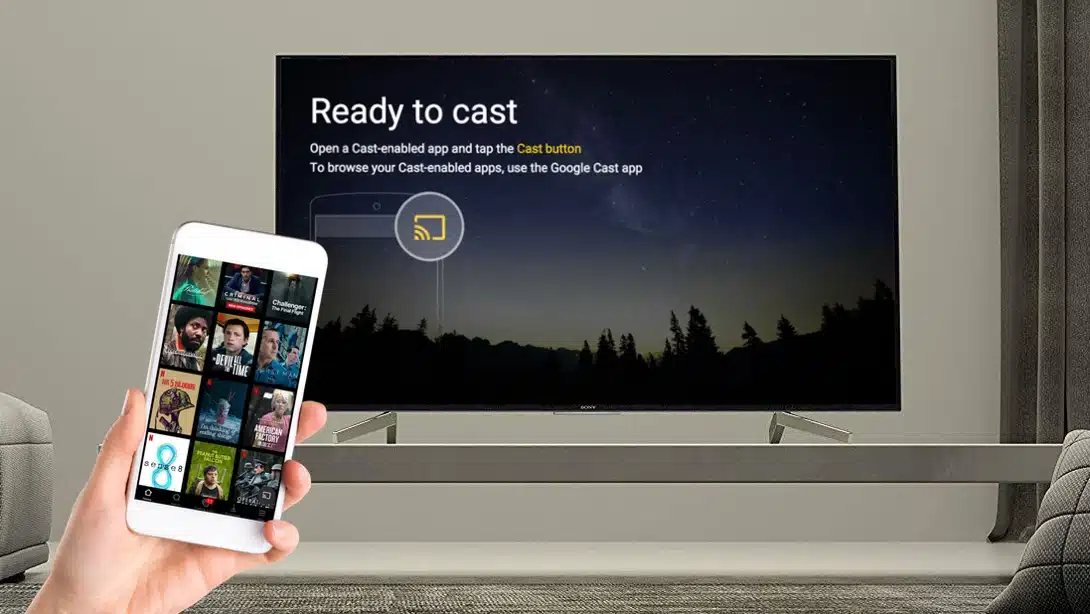Grâce à un nouvel accessoire créé par Google, il est désormais plus facile de lire un fichier multimédia d’un appareil connecté sur une télévision. Il s’agit en effet du Chromecast. Ainsi, sans fil, il peut diffuser le contenu d’un ordinateur portable sur la télévision, mais avant, il doit être installé. Cet article à lire vous renseigne sur comment faire l’installation de cette technologie sur votre ordinateur portable .
Plan de l'article
Chromecast : c’est quoi ?
Eh bien, un Chromecast est un appareil ou accessoire Google sans fil qui se branche directement à une télévision. Ainsi, en temps réel l’on peut diffuser un contenu de son ordinateur, smartphone, … sur la télévision. C’est une forme de streaming de vidéo d’un site internet vers une télévision.
A découvrir également : Pourquoi intégrer un logiciel de gestion de livraison dernier kilomètre ?
Il fonctionne sous wifi, ce qui lui donne un caractère sans fil. Grâce à cet appareil et ses caractéristiques, votre ordinateur devient tout simplement la télécommande de votre téléviseur.
Ce qu’il faut avant l’installation du Chromecast
Cet accessoire peut être facilement configuré et utilisé sur n’importe quel appareil tel qu’un Mac, iPad, iPhone, tablette, etc. Mais avant, il vous faut en premier lieu acquérir le Chromecast lui-même. Ensuite, il vous faut un ordinateur (Windows 10 si possible).
A voir aussi : Comment choisir une trottinette électrique ?
Un navigateur installé sur votre ordinateur portable est également indispensable. De préférence le navigateur Google Chrome. Enfin, vous devez avoir une bonne connexion (un wifi haut débit).
Une autre chose à ne pas oublier est que lors de l’installation, vous aurez besoin que la télévision soit active. Ceci afin d’effectuer toutes les configurations possibles en même temps.
Il vous faut à cet effet, brancher la première extrémité du Chromecast à la télévision par un port HDMI. La deuxième extrémité (USB) quant à elle doit être branchée à un adaptateur secteur USB. L’entrée Source de votre télévision doit être changée et mise sur le port HDMI sur lequel le Chromecast est branché. Utilisez la télécommande de votre téléviseur pour faire basculer l’écran sur la source HDMI qui n’est rien d’autre que celle du Chromecast.
Une fois la configuration entre votre télévision et le Chromecast terminée, il ne vous restera que l’installation de Chromecast sur votre ordinateur.
Vous l’aurez compris, sans ces pré-requis la suite vous sera très difficile.
Installation de chromecast sur ordinateur portable
Comme requis, il vous faut un navigateur Chrome. Si vous ne l’avez pas, allez rapidement sur Google, téléchargez Google Chrome puis installez-le sur votre PC. Ouvrez à la suite le navigateur et faites un tour sur le site officiel de Chromecast. Le but ici est de trouver le setup.
Configuration de chromecast
Vous vous retrouvez face à cet écran <<Configuration de chrome>>. Dans celui-ci, vous devez cliquer sur le lien intitulé <<Configurer votre Chromecast grâce à cet ordinateur>>. Un autre écran s’ouvrira et ici vous devez cliquer sur Accepter. En fait, il vous sera demandé d’accepter des conditions de confidentialité (celles de Chromecast bien évidemment).
Directement, après l’acceptation des conditions, la page web se chargera de rechercher tous les appareils Chromecast disponibles et qui sont connectés à votre wifi. Si votre PC ne trouve pas votre Chromecast, il vous suffit de basculer votre réseau wifi sur le PC. Ou vice versa.
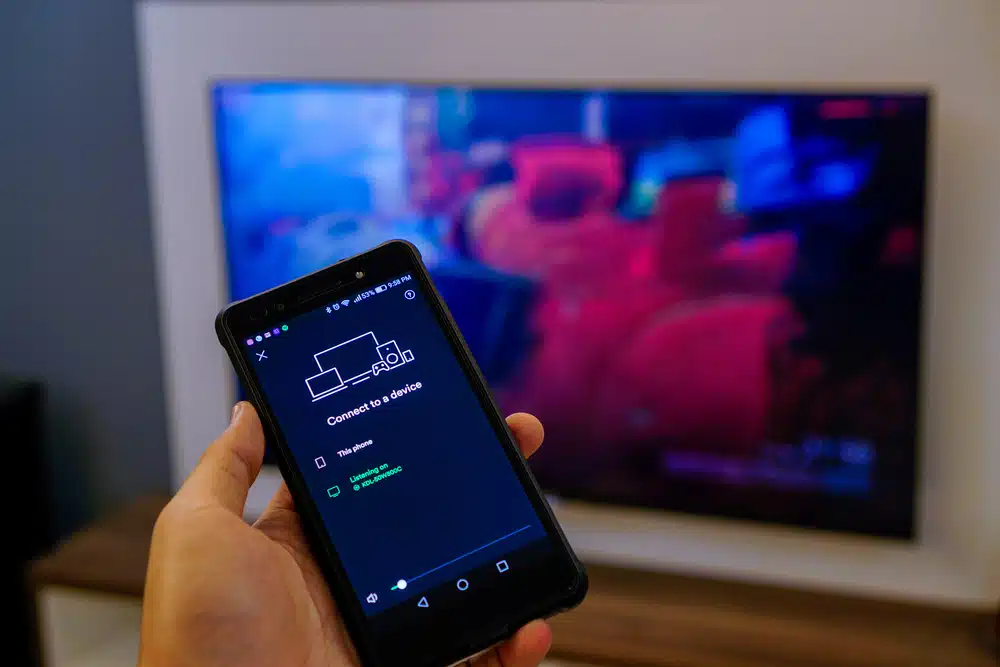
Un autre écran s’ouvrira et sur celui-ci vous devez cliquer sur Configurer Me Up ou SET Me Up. Après cela, dans l’angle droit de la barre des tâches de votre PC, cliquez sur WiFi. Vous y trouverez le wifi ouvert de votre appareil (Chromecast). Cliquez là-dessus. Après ce clic, il vous faut aller à l’étape suivante et pour cela vous devez cliquer sur Suivant ou Next.
Cliquez maintenant sur Oui pour confirmer que le code apparaissant dans le coin inférieur droit de la télévision est identique à celui apparaissant sur l’écran de votre PC. Ce code est composé de 4 éléments (chiffres et lettres).
Vous voilà maintenant à l’étape de confirmation de vos paramètres WiFi. Cliquez sur votre réseau wifi, entrer votre mot de passe puis cliquez sur Connecter.
Après tout ceci, Chromecast va afficher Ready to cast ou est prêt à être lancé. Cela traduit que vous venez de terminer l’installation complète de votre Chromecast et que celui-ci est prêt à être utilisé. Ainsi, ce qui se joue sur votre ordinateur portable sera diffusé sur le grand écran de votre télévision.